Переустановите Messenger из магазина AppStore. После запуска введите номер телефона, связанный с существующей учетной записью. Вам будет предложено восстановить базу данных сообщений. [Нажмите OK, и восстановленные сообщения будут отображены.
Вы можете напрямую восстановить сообщения WhatsApp, указав, какие резервные копии вы хотите восстановить. Обычно их 7-12, которые хранятся в определенной папке на вашем смартфоне.
- Первое, что вам нужно, это какой-нибудь файловый менеджер. В некоторых смартфонах это происходит автоматически. Однако вы можете загрузить их из Play Market. Вы можете выбрать любой из них — большой разницы нет. После установки запустите программу и перейдите в раздел «Основная память», где хранятся все файлы. Затем найдите папку «WhatsApp».
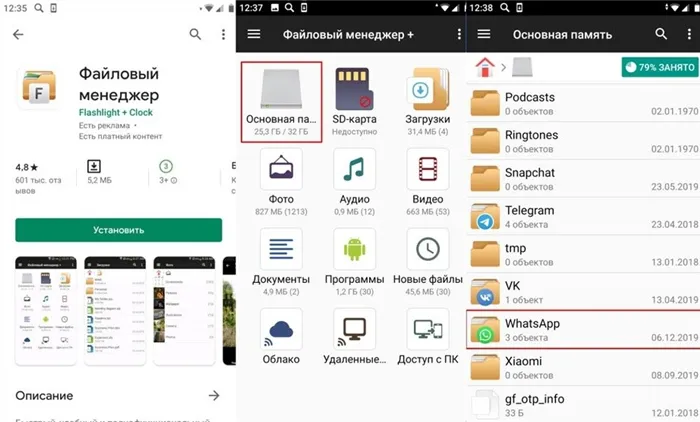
- Перейдите в папку ‘Database’. Здесь резервные копии хранятся по дате. Вам нужно выбрать определенную дату и нажимать на файл, пока не появится окно редактирования. В нижней части вы найдете опцию Rename (Переименовать). Очень важный момент. Чтобы он выглядел как ‘msgstore.db.crypt12’, нужно вычесть из файла номер даты. Число в конце может быть любым, так как оно указывает на номер протокола, с которым «WhatsApp» работал в то время.
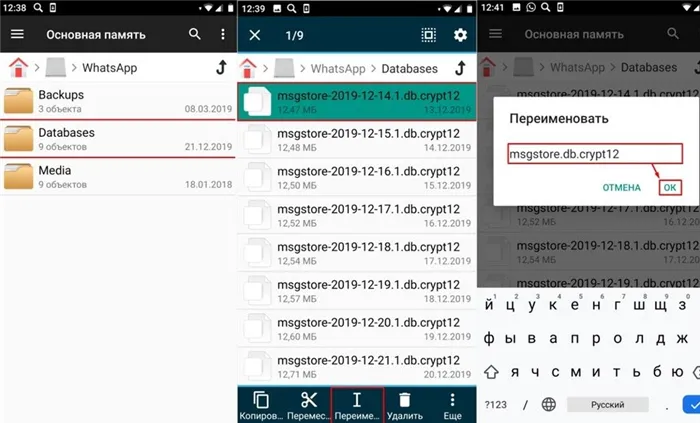
- Теперь все должно быть в норме. Снова удалите «WhatsApp» и установите его снова. По сути, каждый шаг последнего метода. Это необходимо для получения конкретной резервной копии.
Данные будут восстановлены. Однако, как вы можете видеть, резервная копия действует в течение определенного периода времени, а затем удаляется. Поэтому, если вы не можете найти нужную дату, перейдите к следующему методу.
ВНИМАНИЕ После выполнения всех шагов данные будут восстановлены до выбранной даты, а вся последующая информация будет удалена. Поэтому настоятельно рекомендуется сохранять фотографии, видео и сообщения с текущей даты перед сохранением. Таким же образом можно восстановить текущую резервную копию.
Способ 4: Посмотреть удаленные фотографии и видео
Если кто-то не знал — многие фотографии и видео также хранятся в папке ‘WhatsApp’ на вашем телефоне. Через «Диспетчер файлов», установленный с помощью последнего метода. Перейдите в ту же папку «WhatsApp», а затем в папку «Медиа». Затем вы увидите папки для других категорий, включая фотографии, картинки, видео и даже голосовые сообщения.
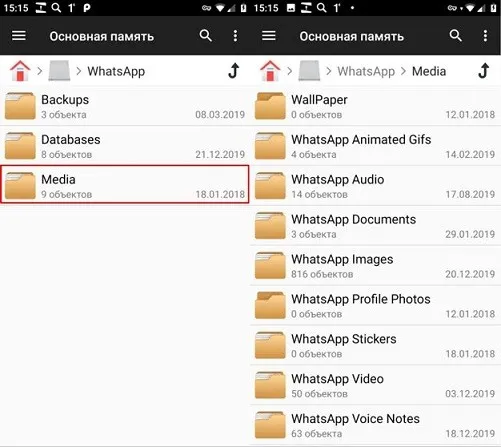
Способ 5: Восстановление давнейших данных с помощью программы
Этот метод немного сложнее предыдущего, но в некоторых случаях он может помочь вам восстановить самые старые, удаленные сообщения WhatsApp. Принцип работы прост — подключите телефон к компьютеру, активируйте функцию передачи данных, и компьютер распознает ваш смартфон как жесткий диск.
Он находит папки WhatsApp и Databases и пытается восстановить ранее удаленные резервные данные. Позвольте мне сразу сказать, что эти программы не всегда полезны. Итак, чтобы ответить на вопрос: можно ли его восстановить? — Да!!! Но вероятность этого не 100 процентов. Все зависит от модели телефона и от того, сколько времени потребуется для удаления резервной копии.
- Подключите телефон к порту USB с помощью кабеля.
- Затем перейдите в Настройки — Система на вашем телефоне. Найдите раздел «Для разработчиков» (если этот пункт скрыт, нажмите «Подробнее»). Найдите «Отладка USB» и активируйте ползунок, чтобы подтвердить действие. Затем новое устройство появится на вашем компьютере или ноутбуке.
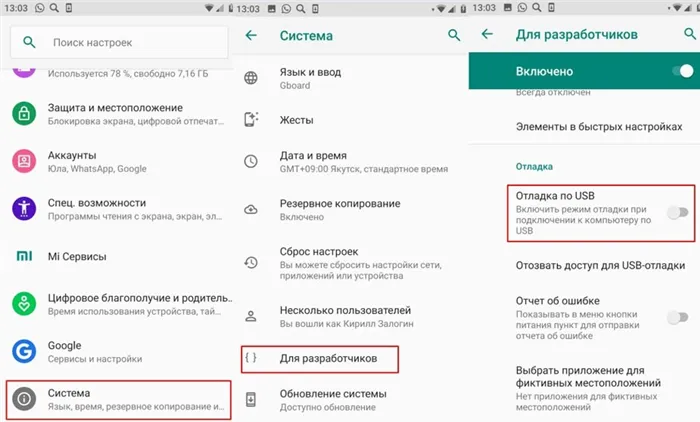
- Кроме того, прокрутите вниз до [Конфигурация USB по умолчанию] в том же окне, чтобы убедиться в этом. Там необходимо активировать функцию передачи файлов.
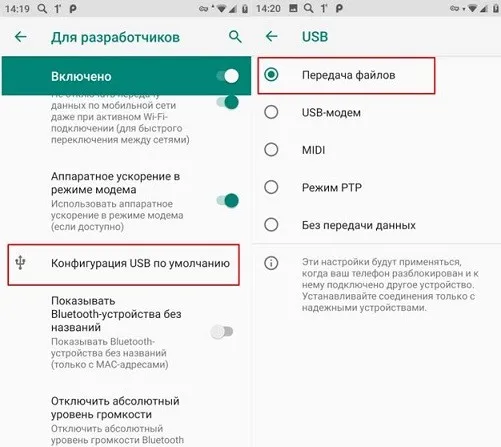
Теперь самое сложное — найти программу «Android Data Recovery». Их несколько, и все они работают по-разному. Существуют как бесплатные, так и платные приложения. Вы просто находите такие программы в Интернете, скачиваете их, устанавливаете и запускаете. Принцип примерно тот же, вы выбираете свой телефон и выбираете «WhatsApp recovery». Во время сканирования может потребоваться включить отладку USB с помощью отпечатка цифрового ключа (как на изображении ниже).

ПРИМЕЧАНИЕ: Я не упоминаю конкретные программы, потому что ни одна из них мне не помогла. Но, как говорят в Интернете, некоторые пользователи могут восстановить данные, а некоторые нет. Так что остается только попробовать. Просто напишите в комментариях, работает ли это для вас.
Вы также можете попробовать бесплатное приложение Hetman Partition Recovery, которое работает с вашим жестким диском. К сожалению, приложение не видит мой телефон, но оно может работать с вашим, так что попробуйте. Вам необходимо восстановить данные в папке: «Ваш телефон/WhatsApp/базы данных».
Здесь вы также можете просматривать фотографии и видео, которые вы отправляли и получали в WhatsApp, прямо со своего компьютера. Даже если вы их удалили, они все равно должны находиться в папке «Приложения». Перейдите в раздел «Компьютер» и зайдите в свой телефон. Затем нажмите на «Внутренний общий диск».
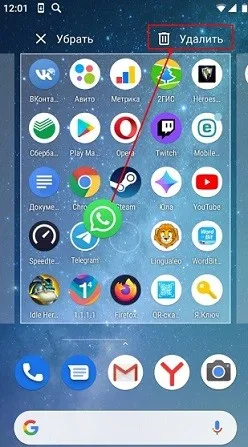
Там найдите папку «WhatsApp» и перейдите в раздел «Медиа». Видео можно найти в папке «WhatsApp Video», а фотографии и изображения — в папке «WhatsApp Images».
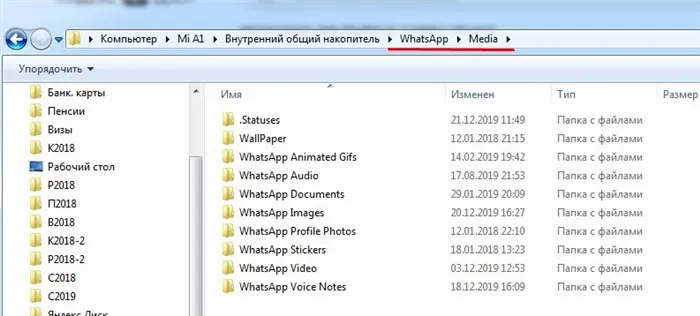
ノート! На Android архивные данные могут храниться до 7 дней, на iPhone сохраняется только самая последняя версия истории чата.
Все способы восстановления удаленных сообщений
Разговоры в чате могут быть удалены пользователем намеренно или случайно, а также в результате сбоя программного обеспечения. Восстановление удаленной переписки, при необходимости, помогает удовлетворить любопытство, спасти важную информацию, которая была случайно удалена. Вы можете прочитать удаленные сообщения в Whatsapp несколькими способами:
| Выберите действие. | Используйте локальную копию данных, если с момента удаления переписки прошло не более недели. |
| Восстановление базы данных сообщений из резервной копии из облачного хранилища. | |
| Использование стороннего программного обеспечения для уведомлений. |
ところで。 Выбор метода и порядок обработки зависит от операционной платформы гаджета, используемого для общения по Ватсап.
Как прочитать диалог, удаленный не более 7 дней назад
Каждый день популярный сервис автоматически создает локальную копию накопленной базы сообщений в 2 часа ночи. Каждая такая копия хранится в памяти телефона в виде файла с именем msgstore-YYYY-MM-DD.1.db.cryptNN по пути WhatsApp\Databases на CD-карте или в памяти мобильного гаджета. Эти файлы хранятся в течение 7 дней.
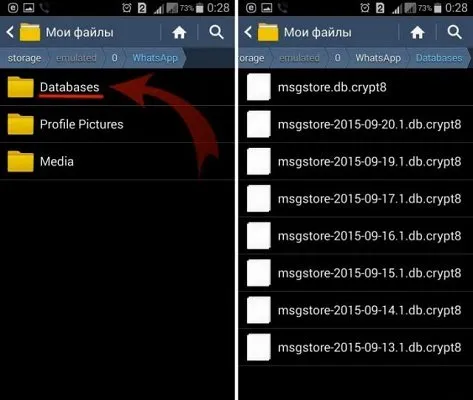
Чтобы прочитать удаленное сообщение WhatsApp, отвечающее условию, что с момента потери прошло не более 7 дней, выполните следующие действия на смартфоне Android:
- Используя любой файловый менеджер, переименуйте файл резервной копии на нужную дату, удалив дату создания, отраженную в имени. Предыдущая резервная копия могла быть создана с использованием другого протокола. Не изменяйте внутренний номер.
- Нажмите и удерживайте ярлык WhatsApp на рабочем столе.
- Удалите значок с помощью пункта меню «Удалить», который появится на экране/в корзине.
Тот же принцип можно использовать для просмотра удаленных сообщений на Iphone. Для этого переименуйте нужную копию. Затем удалите приложение с рабочего стола, удерживая его значок и нажав на крестик.
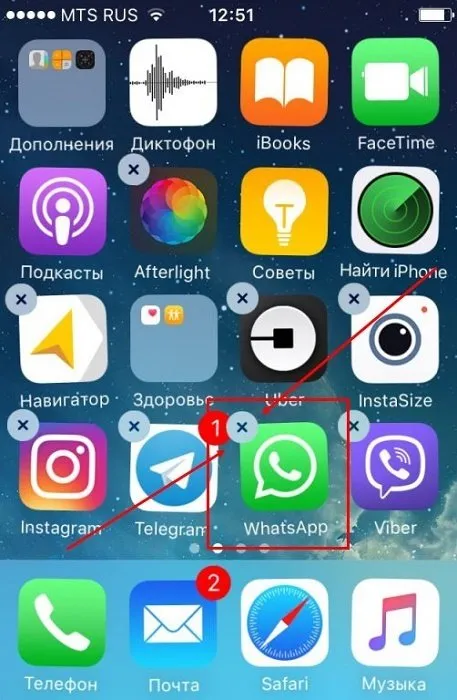
Переустановите Messenger из магазина AppStore. После запуска введите номер телефона, связанный с существующей учетной записью. Вам будет предложено восстановить базу данных сообщений. [Нажмите OK, и восстановленные сообщения будут отображены.
Использование функции «Резервное копирование»
Разработчикам рекомендуется настроить функцию резервного копирования, чтобы в случае повреждения или изменения мобильного устройства электронная почта могла быть передана без проблем. Данные электронной почты мессенджера сохраняются в облаке через определенные промежутки времени. Эта опция полезна, если вам нужно просмотреть старые разговоры, которые уже были удалены, чтобы найти нужную информацию.
Важно: На Android убедитесь, что службы Google установлены, и войдите в свою учетную запись Google с устройства. Для гаджетов iOS необходимо включить и подключить iCloud, а также включить настройки iCloudDrive.
Чтобы настроить резервное копирование, хранящееся в облаке, откройте раздел Настройки в Messenger. Для этого нажмите значок с тремя точками в правом верхнем углу экрана на смартфоне Android и значок шестеренки на iPhone. Далее нажмите на Разговоры, чтобы открыть настройки резервного копирования. Отсюда вы можете инициировать ручное копирование, нажав кнопку «Сделать копию». Вы также можете настроить автоматическое сохранение данных, выбрав соответствующую опцию в мастере (ежедневно, еженедельно).
Кстати, чтобы восстановить резервную копию Messenger, зарегистрируйтесь в Messenger, используя тот же номер телефона, что и в аккаунте Google или Apple.
PS: Если после прочтения всей статьи вы так ничего и не поняли, предложите свой гаджет в сервис. Услуга должна быть быстрой и недорогой. Удачи!
Как найти удаленные сообщения и переписку в Ватсапе
Если разговор Вотсап был удален более недели назад, необходимо выполнить поиск в памяти телефона. Возможно, вам потребуется воспользоваться специальной службой, которая может расшифровать документ.
Аналогичные алгоритмы действуют на iOS и Android.
- Вам нужно перейти в память устройства, на котором установлен мессенджер.
- Найдите папку WhatsApp. Он может находиться на карте памяти.
- Перейдите в папку с базой данных. Проверьте данные в других файлах, и вы найдете музыку, видео и фотографии, извлеченные из приложения.
- Перейдите в папку msgstore.db.crypt. В нем содержатся сообщения пользователя с другими абонентами.
Скопируйте найденный файл на свой компьютер. Чтобы открыть его, вам понадобится программа, поддерживающая файлы SQL. Одна из самых полезных — Message Recovery.
Что такое msgstore
Папка msgstore.db.crypt хранится в каталоге базы данных, базе данных. Файл msgstore содержит данные, собранные за определенный период времени. После формирования он хранится на локальном хранилище, пока создается резервная копия.
Этот файл можно открыть на компьютере. Необходимо установить программное обеспечение ‘Hetman’. В папке может быть несколько файлов с одинаковым именем. Обратите внимание на дату его создания, написанную в названии, чтобы выбрать тот, который вам нужен.
Папка может содержать до семи файлов. Резервные копии хранятся не более одной недели.
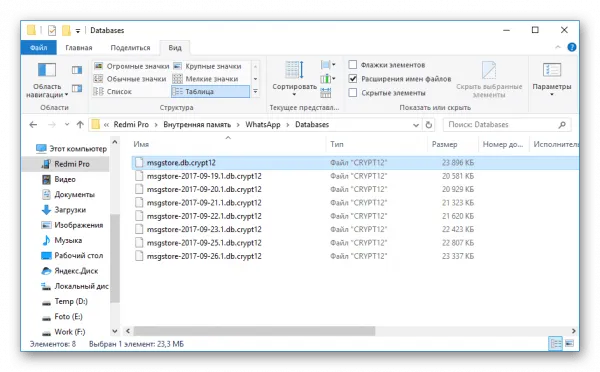
Программы и приложения для восстановления удаленных сообщений Whatsapp
В Play Market вы можете найти несколько приложений, которые можно использовать для восстановления удаленных сообщений в WhatsApp.
Recover messages WhatsApp
WhatsApp Recover — это программа, которая помогает восстановить удаленные сообщения WhatsApp. Если абонент сам удалил текст, или текст был потерян из-за сбоя приложения или неудачного обновления, текст можно просмотреть после запуска функции WhatsApp Recover.
Данные можно восстановить, извлекая их из памяти смартфона или используя резервную копию, ранее созданную с помощью iTunes.
Другие
Чтобы получить доступ к удаленным сообщениям, можно проверить историю хранения с помощью специальных программ. Самые популярные из них — Журнал истории уведомлений, Журнал истории уведомлений Notif Log. Можно также использовать утилиту под названием «История уведомлений».
После установки одного из этих приложений на смартфон необходимо разрешить ему доступ к вашей почте. Теперь пользователь сможет найти всю потерянную информацию. Если собеседник удалил какие-либо из ваших сообщений, вы можете восстановить их, проверив историю уведомлений.
Узнав, как восстановить удаленные сообщения, вы можете не беспокоиться о случайной потере важной информации.
Вы также можете попробовать бесплатное приложение Hetman Partition Recovery, которое работает с вашим жестким диском. К сожалению, приложение не видит мой телефон, но оно может работать с вашим, так что попробуйте. Вам необходимо восстановить данные в папке: «Ваш телефон/WhatsApp/базы данных».
Сторонние утилиты
В Play Market есть несколько приложений, которые «работают с уведомлениями». Они сохраняют все в журнал уведомлений в памяти вашего устройства. А если информация удалена из мессенджера, ее можно восстановить с телефона.
Recover Messages
Программа поможет вам, если вам нужно прочитать сообщение, которое было удалено семь дней назад, то есть когда нет причин для восстановления резервной копии. 手順は次のとおりです。
- Подключите смартфон к компьютеру с помощью USB-кабеля.
- Откройте папку «WhatsApp» на телефоне.
- Перейдите в раздел «Базы данных».
- Найдите файл «msgstore.db.crypt» и скопируйте его на свой компьютер.
- Запустите Recover Messages и нажмите «Выбрать файл SQLite».
- Укажите путь сохранения ранее загруженного на компьютер файла.
- Согласитесь с условиями использования и нажмите «Procesar».
- Информация будет сохранена на рабочем столе после нескольких минут обработки.
Notif Log Notification History
Еще одна бесплатная утилита, доступная в Play Market.それの使い方:.
Уведомления от различных приложений, установленных на телефоне, будут отображаться на главном экране «Журнал уведомлений».
История уведомлений
- Найдите и установите утилиту.
- При первом запуске программа попросит доступ к уведомлениям — разрешите.
- Он также запросит глобальный доступ. Для этого нажмите на его название — это приведет вас в настройки телефона, где вы переведете ползунок в активное состояние.
- Вернитесь в программу и нажмите «OK».
- Теперь вы можете проверить, как это работает. Для этого откройте Вотсап, нажмите на удаленное сообщение — это приведет вас в утилиту, где вы найдете нужную вам информацию.
Notification History Log
Аналогичная программа, но от другого разработчика. Как с ним работать:
- Запустите утилиту, установите флажок, соглашаясь с условиями использования, и нажмите «Agree and continue».
- При необходимости пройдите короткий инструктаж или пропустите его.
- Нажмите на кнопку «Активировать лицензию».
- Дайте программе доступ к уведомлениям (она сама подскажет вам, или вы можете сделать это через настройки).
- Нажмите «Продолжить».
- Выберите «Показывать рекламу» (вам придется терпеть рекламу, чтобы пользоваться ею бесплатно).
- Все уведомления будут сохранены в «Расширенной истории».
WhatsRemoved+
Особенностью этой программы является то, что она позволяет получить доступ к удаленным сообщениям не только в WhatsApp, но и в других мессенджерах и социальных сетях. Обратите внимание, что он не будет «подхватывать» старые разговоры, только те, которые были на телефоне, когда программа уже была запущена. Процесс использования:
- При первом запуске согласитесь с правилами и условиями, нажав кнопку «Принять».
- Используйте соответствующий переключатель, чтобы предоставить программе доступ к уведомлению.
- Вернитесь к утилите. Здесь вы можете выбрать, в каких мессенджерах и социальных сетях вы хотели бы видеть удаленные сообщения. Вы можете вернуться к этим настройкам в любое время.
- Разрешить сохранение удаленных изображений.
- После первоначальных настроек появится новый раздел. Это названия выбранных приложений/социальных сетей.
- Все сообщения копируются, а удаленные сообщения остаются нетронутыми.
Обратите внимание, что сохраняются только те, которые находятся в уведомлениях. Если вы получили сообщение в Messenger, оно не будет воспроизводиться ни в одном открытом диалоге. Преимуществом этой программы является хранение медиафайлов.
Обратите внимание, что Telegram не требует отмечать сообщение перед его удалением. Достаточно быстрого нажатия на экран. Откроется контекстное меню, и необходимо воспользоваться кнопкой Delete. Затем выполните третий или четвертый пункт из приведенного выше списка.
Как восстановить удаленное сообщение через специальную утилиту
Копия разговора может быть сохранена во внутренней памяти телефона. Далее может помочь специальное программное обеспечение для мобильных устройств. Загрузите программу из магазина приложенийUndeleter».. Просканируйте и выберите файлы, к которым у вас есть доступ. Единственные проблемы, с которыми вы можете столкнуться, этоКорневой доступ..
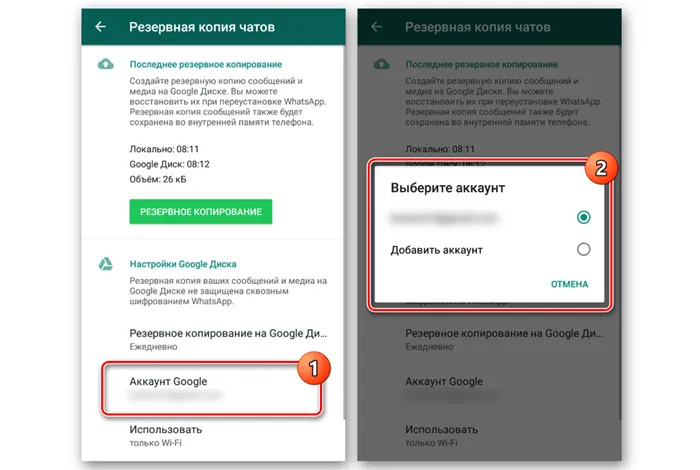
Более простой вариант — использовать программное обеспечение на компьютере. Восстановить удаленные сообщения немного проще. Пошаговый процесс извлечения данных:.
- Вам необходимо найти программу для восстановления удаленных данных. Рекомендация.Hetman Partition Recovery.Однако вы можете поискать другую.
- Подключите смартфон к компьютеру с помощью кабеля.
- Установить на.Функция ‘Передача файлов’..
- На компьютере запустите установленное приложение.
- Перейдите к папке и директории WhatsAppКаталог ‘Database’..
- Программа автоматически найдет удаленные данные.
- Запишите их, а затем нажмите на кнопку в верхней части окна‘Сброс’..
Теперь вам остается только ждать. После завершения процесса все ваши контакты, чаты и вложения будут восстановлены в Messenger.
Кстати, чтобы восстановить резервную копию Messenger, зарегистрируйтесь в Messenger, используя тот же номер телефона, что и в аккаунте Google или Apple.
Как прочитать удалённые сообщения в WhatsApp и Viber через резервное копирование на Android и iOS
Чтобы воспользоваться этим методом, необходимо создать резервную копию с помощью облачного сервиса Google Drive.
- Откройте WhatsApp и нажмите на три точки в правом верхнем углу, чтобы отобразить контекстное меню.
- Нажмите «Настройки» и перейдите к разделу «Чат».
- Используйте кнопку «Резервное копирование чата».
- [В разделе Резервное копирование на Google Диск выберите опцию Ежедневно.
- Запустите Viber и перейдите в раздел «Дополнительно».
- Нажмите Настройки и выберите Учетные записи.
- Откройте «Резервное копирование».
- Нажмите Резервное копирование и выберите опцию Ежедневно.
С этого момента резервные копии отправленных и полученных вами сообщений будут сохранены. Чтобы восстановить их, выполните следующие действия








